Készlet modul esetén több raktárat is menedzselhetünk a program segítségével.
Az alábbi lehetőségek állnak a rendelkezéseinkre több raktár kezeléséhez:
•raktárközi mozgás
•bizományosi szállítólevél
Raktárközi mozgás
Ezt a funkciót a Készlet csoporton belül, a Raktárközi mozgásokban találhatjuk meg. Ilyenkor egyik raktárból a másikba tudjuk mozgatni a készletet szállítólevél nélkül.
1.Nyomjuk meg az eszköztáron az Új raktárközi mozgás gombot!
2.A megjelenő ablakban adjuk meg, hogy melyik raktárból melyik raktárba akarjuk mozgatni az árut, azaz a Forrás raktár és a Cél raktár legyen kiválasztva!

3.Az Új bizonylat sor gombra kattintva vegyük fel a tételeket és azok mennyiségét, amiket szeretnénk mozgatni. Fontos, hogy soronként nem változtathatjuk a raktárakat, csupán információt adnak az aktuális raktárkészletekről!
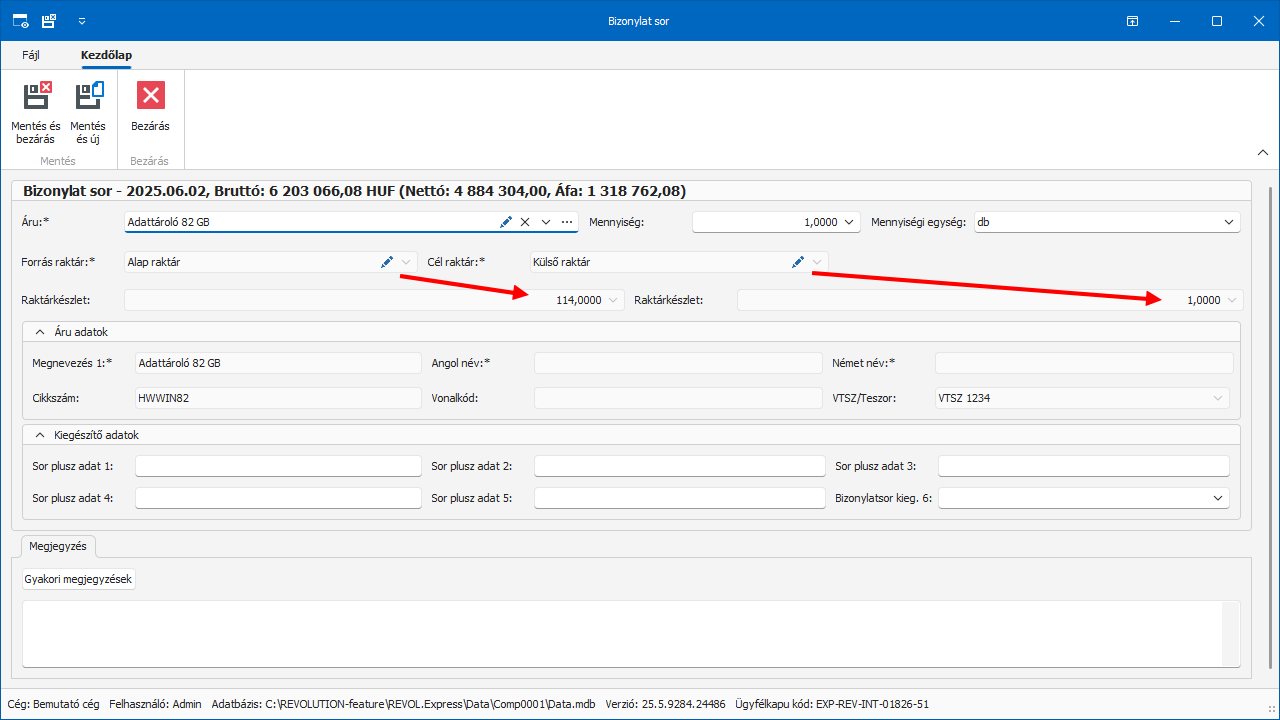
4.Miután a sorok felvitelével végeztünk, a Mentés gombok egyikével visszajutunk a Raktárközi mozgás ablakába. A többi fülön plusz információkat rögzíthetünk a művelethez, majd a Mentés gombok egyikével rögzíthetjük a Raktárközi mozgást.
Bizományosi szállítólevél
Ilyenkor a raktárközi mozgást szállítólevéllel végezhetjük el. A művelet során a teljes készletmennyiség nem változik, viszont az egyik raktárból a másikba szállítólevéllel kerülnek át a termékek.
1.Első alkalommal ellenőrizzük, hogy a Bizonylati beállításokban be van-e kapcsolva a Készletmozgató vevői szállítólevél opció!
2.Miután végeztünk, a Bizonylatok csoportban válasszuk ki a Szállítóleveleket, majd az eszköztáron kattintsunk az Új szállítólevél gombra!
3.A megjelenő ablakban válasszunk egy partnert, és pipáljuk be a Bizományos opciót.
4.Ekkor a jobb felső részben megjelenik a Cél raktár, amit válasszunk ki.
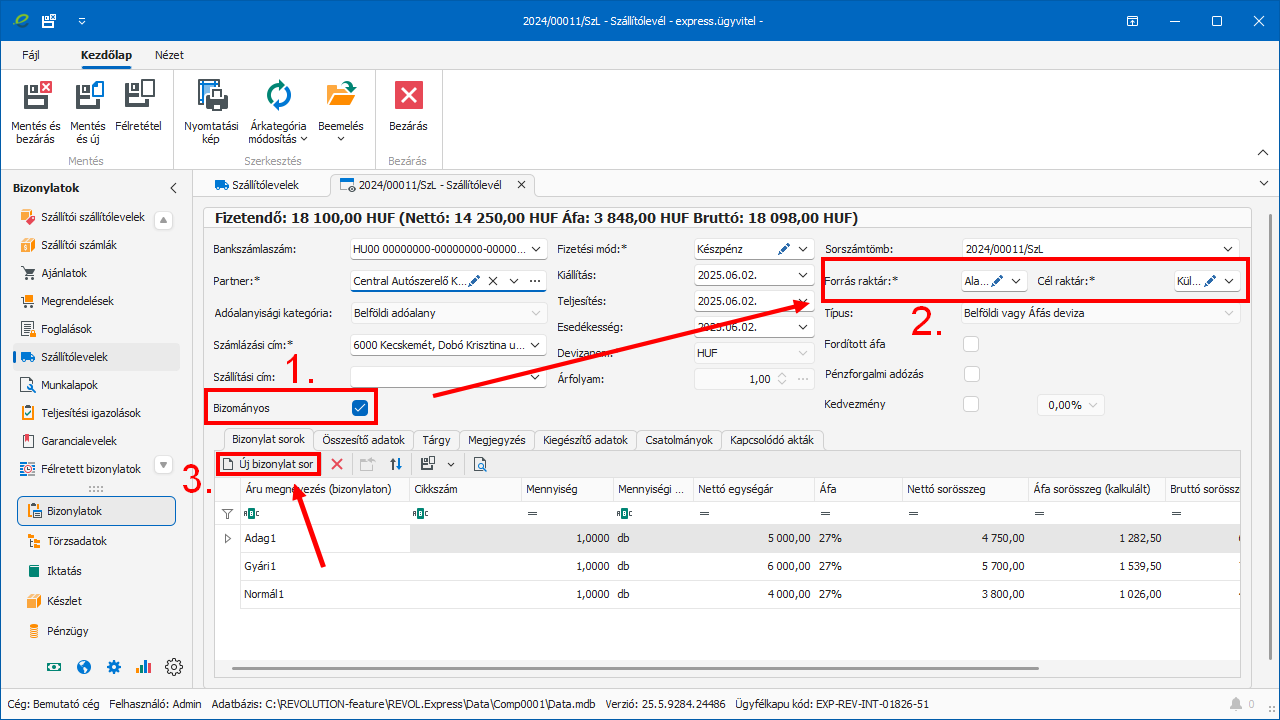
5.Ezután kezdjük el felvenni az Új bizonylat sorokat.
6.Ha végeztünk, a Mentés gombok egyikével rögzítsük a bizonylatot.